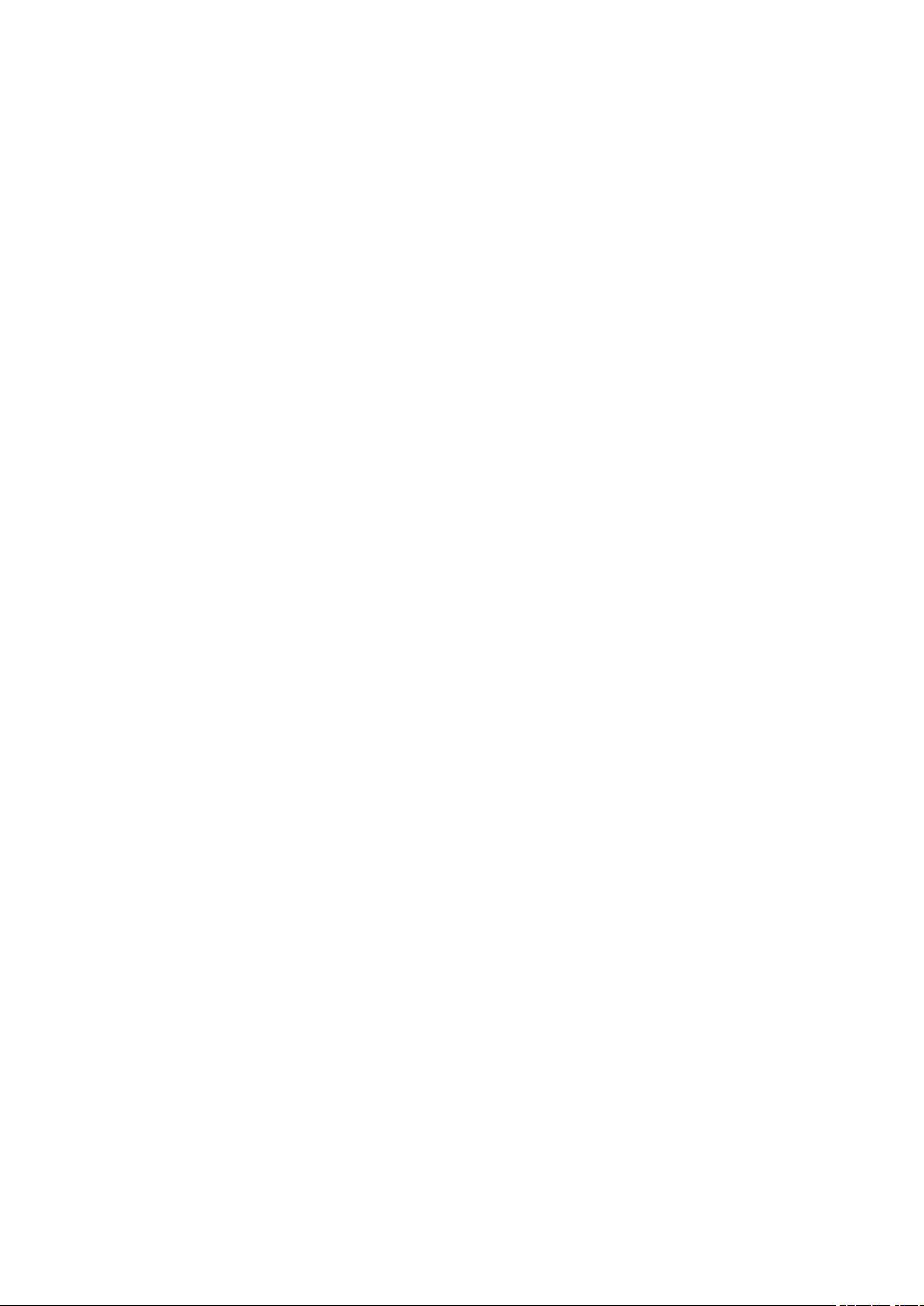金蝶财务软件操作指南:新手快速上手秘籍
152 浏览量
更新于2024-08-04
收藏 78KB PDF 举报
"这份文档是为会计新手准备的,详尽介绍了金蝶财务软件的操作技巧和快捷键功能,旨在帮助新手快速掌握软件使用方法,提升工作效率。文档内容包括凭证处理、凭证审核、凭证过账和期末结账等核心环节,通过快捷键的运用,简化操作流程。"
金蝶财务软件是企业财务管理的重要工具,对于会计新手来说,掌握其操作技巧至关重要。以下是一些关键知识点:
1. **快捷键功能**:
- F1:调出系统帮助,解答操作疑惑。
- F7:获取基础资料或在自定义报表中调出公式向导。
- F8:保存凭证,确保数据安全。
- F9:界面刷新或报表重算。
- F11:调出计算器,辅助计算。
- F12:回填计算器计算结果,快速输入数值。
- Ctrl+F9:反扎账,撤销已扎账操作。
- Ctrl+F11:反过账,取消已过账的凭证。
- Ctrl+F12:反结账,撤销期末结账。
- F3:在凭证录入界面进行凭证审核。
- F5:新增凭证,开始新的凭证录入。
- 空格键:转换凭证金额借贷方,方便调整。
- Ctrl+F7或=:自动平衡凭证借贷金额。
- Ctrl+B:查询科目余额,核对输入准确性。
- Ctrl+P:直接打印凭证。
- Ctrl+I:凭证打印预览,检查格式。
- Ctrl+S:保存当前凭证为模式凭证,方便后续参考。
- Ctrl+L:调入模式凭证,快速复制模板。
- Ctrl+F:查找特定内容,提高查找效率。
2. **凭证处理**:
- 摘要栏:提供快速复制摘要功能,如“..”复制上一条,“//”复制第一条,还可以使用摘要库管理常用摘要。
- 会计科目栏:使用F7或获取按钮快速获取会计科目代码。
- 金额栏:空格键转换金额方向,负数直接输入“-”号。
- 金额借贷平衡:使用Ctrl+F7,系统会自动调整借贷方金额使其相等。
- 凭证保存:F8键保存凭证,确保数据不丢失。
3. **凭证审核**:
- 成批审核:凭证查询后,通过“成批审核”或Ctrl+H批量审核凭证。
- 成批销章:同样在凭证查询后,使用“成批销章”或Ctrl+V功能。
4. **凭证过账**:
- 向导式过账:按照软件提示逐步进行。
- 反过账:使用Ctrl+F11功能,取消已过账凭证。
5. **期末结账**:
- 结账:通过“期末处理”->“期末结账”->“向导”完成。
- 期末反结账:当需要修正错误时,可以执行此操作,使用相应的反结账功能。
了解并熟练运用这些技巧,能显著提高会计新手在使用金蝶财务软件时的效率,减少错误,提升工作质量。在实际操作中,应结合软件界面和具体业务需求灵活运用。
2022-11-29 上传
2023-05-11 上传
2023-07-29 上传
2023-07-28 上传
2023-04-23 上传
2023-06-08 上传
2023-08-02 上传
2023-10-26 上传
黑色的迷迭香
- 粉丝: 770
- 资源: 4万+
最新资源
- 解决本地连接丢失无法上网的问题
- BIOS报警声音解析:故障原因与解决方法
- 广义均值移动跟踪算法在视频目标跟踪中的应用研究
- C++Builder快捷键大全:高效编程的秘密武器
- 网页制作入门:常用代码详解
- TX2440A开发板网络远程监控系统移植教程:易搭建与通用解决方案
- WebLogic10虚拟内存配置详解与优化技巧
- C#网络编程深度解析:Socket基础与应用
- 掌握Struts1:Java MVC轻量级框架详解
- 20个必备CSS代码段提升Web开发效率
- CSS样式大全:字体、文本、列表样式详解
- Proteus元件库大全:从基础到高级组件
- 74HC08芯片:高速CMOS四输入与门详细资料
- C#获取当前路径的多种方法详解
- 修复MySQL乱码问题:设置字符集为GB2312
- C语言的诞生与演进:从汇编到系统编程的革命